


ps矩形怎么裁剪直角三角形,就是先画好矩形出来,点击钢笔工具里面的删除锚点工具。删掉一个角的锚点后就变成直角三角形。
以上介绍的是ps矩形怎么裁剪直角三角形的方法,具体操作步骤如下:
型号:笔记本电脑
系统:win10系统
软件:Photoshop2020软件
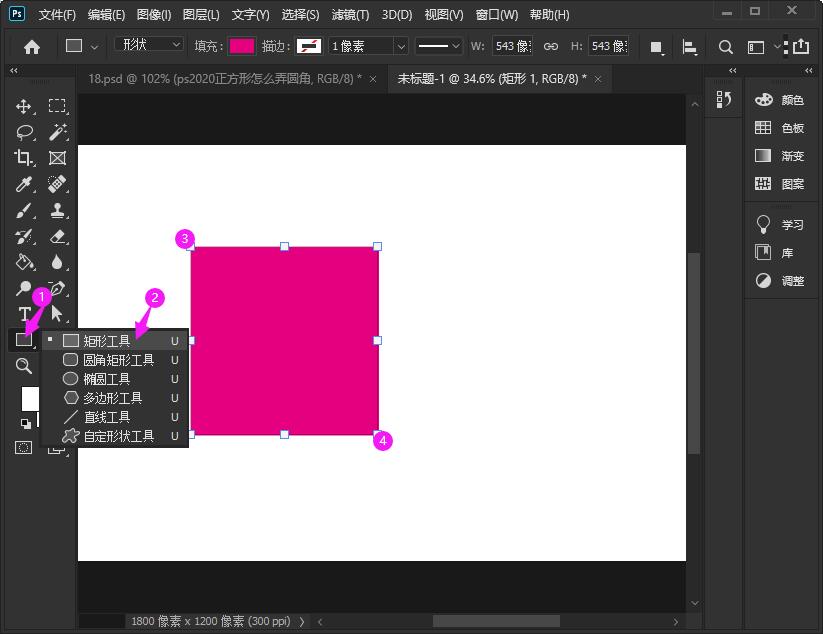 2
2、点击钢笔工具,选择删除锚点工具。
2
2、点击钢笔工具,选择删除锚点工具。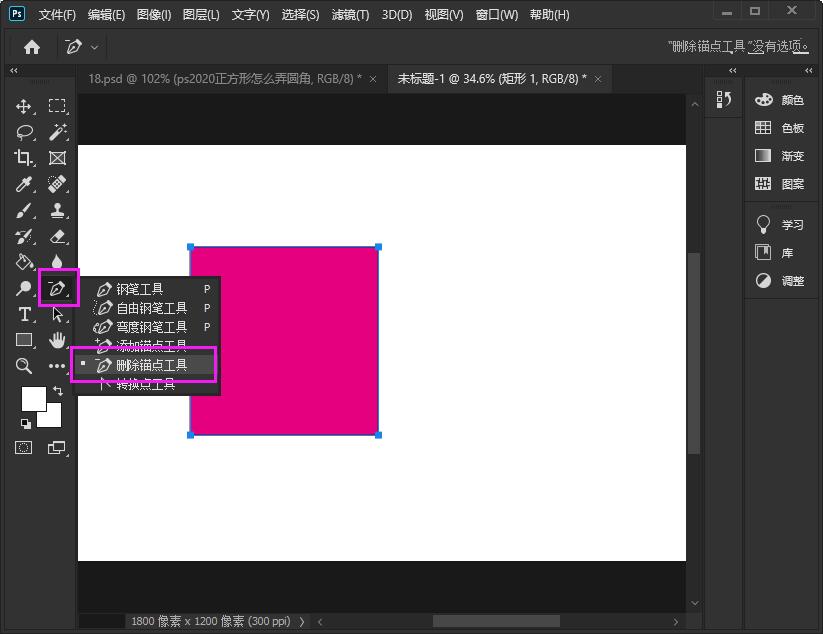 3
3、选择要删除的锚点对象,弹出对话框,点击是即可。
3
3、选择要删除的锚点对象,弹出对话框,点击是即可。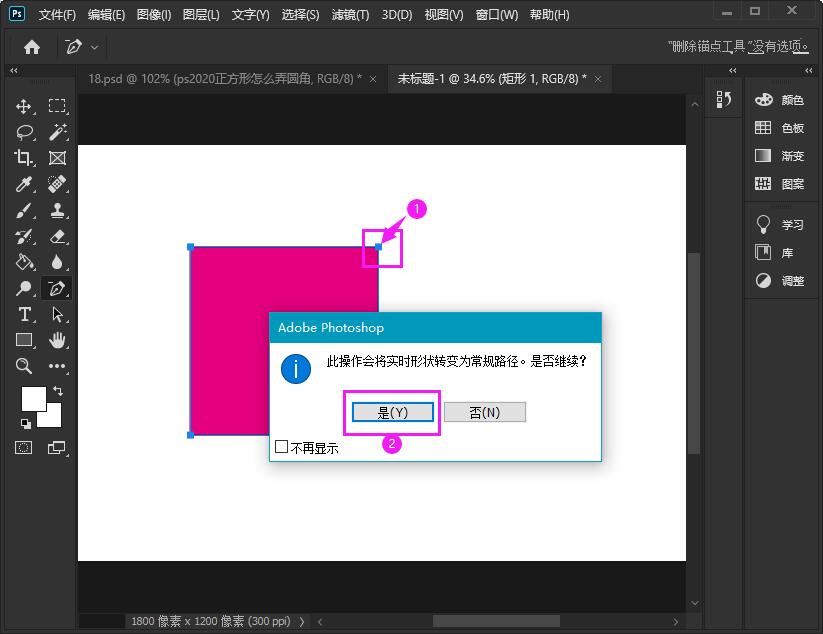 4
4、这样矩形就裁剪成直角三角形。
4
4、这样矩形就裁剪成直角三角形。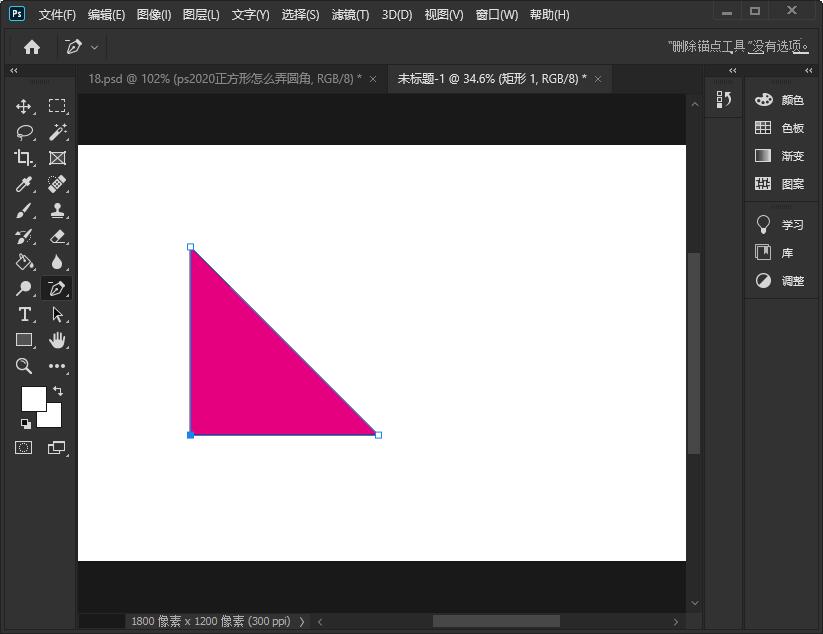 END
END
以上介绍的是ps矩形怎么裁剪直角三角形的方法,更多的PS教程,请关注软件自学网。